1、在Excel中编辑好数据。
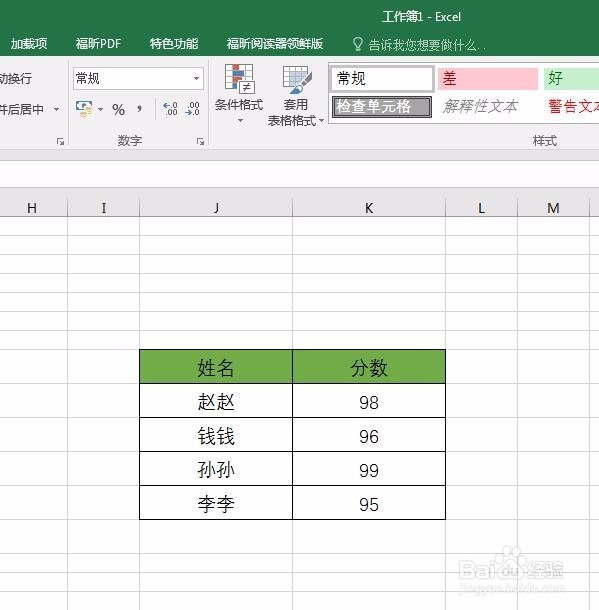
2、复制需要引用到Word中的Excel数据。
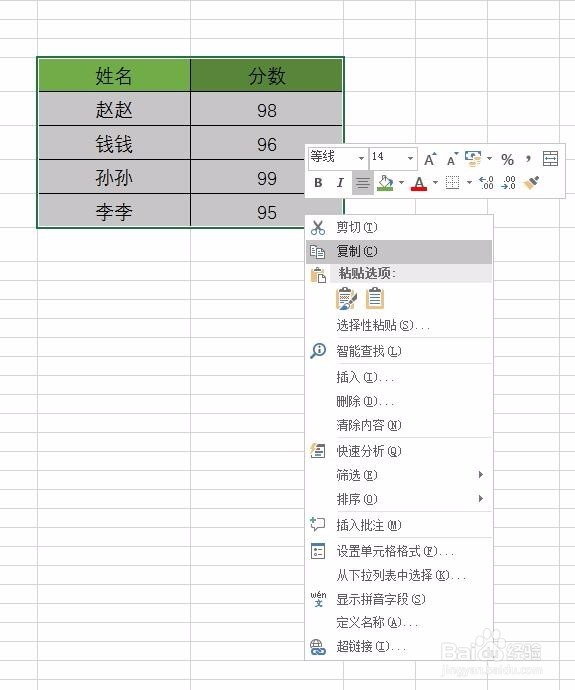
3、回到Word中,点击“开始”→“粘贴”下方的三角形,选择“选择性粘贴”。
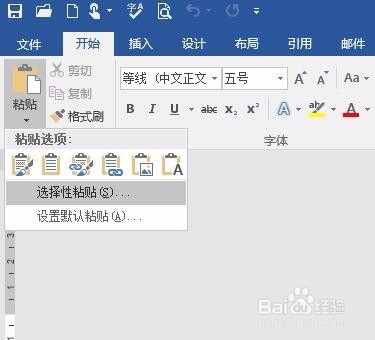
4、就会弹出选择性粘贴的选项框。
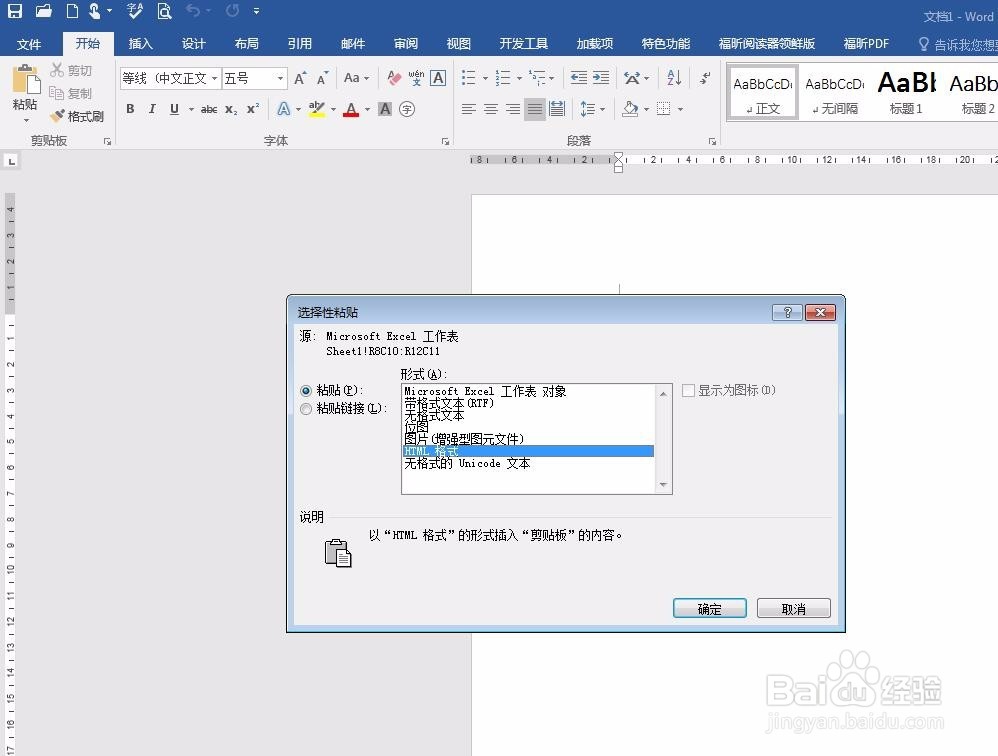
5、点击“粘贴链接”,右侧会有多个选项。
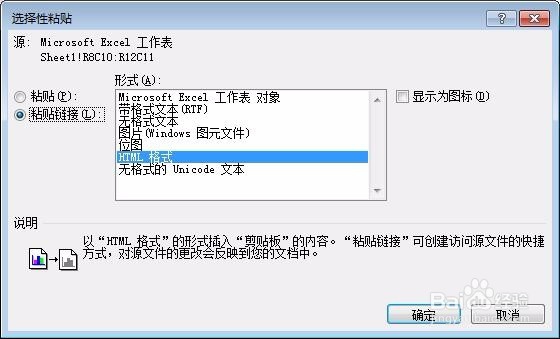
6、点击选项“带格式文本”,就可以把Excel的数据和表格格式一起粘贴到Word中,同时实现Excel和Word数据同步更改。

7、点击选项“无格式文本”,只会把Excel的数据粘贴到Word中,Excel的表格格式不会粘贴到Word,但是同样可以实现Word和Excel的数据同步改变。这种操作适合Word中只需要引用个别数据的情况。

